다운그레이드 왜 함?
최근 비트 세이버가 1.20.0 버전으로 업데이트되었습니다. 지금 글을 쓰고 있는 현시점에서는 아직 모든 모드가 지원되지 않기 때문에 다양한 모드를 즐기기 위해서는 비트 세이버를 다운그레이드 해야 합니다.
다운그레이드 어떻게 함?
다운그레이드 방법에는 두 가지가 있습니다. 첫 번째는 원래 게임의 파일을 수정해서 아예 버전을 바꿔버리는 것이고 두 번째는 다른 버전의 게임 파일을 하나 더 만들어서 두 가지 버전 이상의 비트 세이버를 관리하는 것입니다.
무슨 방법이 더 좋은데?
첫 번째 방법의 장점은 다운그레이드를 해도 게임 파일 그 자체를 수정하는 것이기 때문에 스팀에 표시되는 플레이 시간과 도전 과제가 연동이 됩니다. 두 번째 방법은 아예 다른 파일로 인식되기 때문에 안되죠.
두 번째 방법의 장점은 순정 버전과 다운그레이드 버전을 동시에 즐길 수 있다는 것입니다. 순정 버전에서는 새로 나온 DLC를 구매해서 즐길 수 있고 무엇보다도 비트 세이버 유저끼리 멀티플레이를 할 수 있다는 것이 장점입니다.
그냥 추천해줘
기존 파일을 덮어 씌우는 방식인 첫 번째 방법이 가장 흔하게 사용되는 방법입니다. 저도 지금까지 첫 번째 방법만 사용해왔습니다. 어떤 방법으로 해야 할지 모르시겠다면 그냥 첫 번째 방법을 추천드립니다.
이번 글에서는 두 번째 방법을 설명드리도록 하겠습니다.
첫 번째 방법을 보고 싶으시면 여기를 눌러주세요

우선 https://github.com/Goobwabber/LegacyInstaller/#readme 에서 Download here! 을 눌러서 LegecyInstaller를 다운로드해줍니다.

압축을 해제 한 뒤 LagacyInstaller.exe을 실행시켜줍니다. 실행시키기 전에 스팀 런처를 실행한 뒤 로그인까지 완료해주세요.

Beat Saber install folder에 비트 세이버가 설치된 폴더 경로를 입력해주시고 Steam install folder에는 스팀이 설치된 경로를 넣어줍니다. 기본적으로 위 사진에 나와있는 경로가 세팅되어있는데 자신이 다른 위치에 설치한 것 같은데 잘 모르겠으면 아래 사진처럼 경로를 찾아주시면 됩니다.

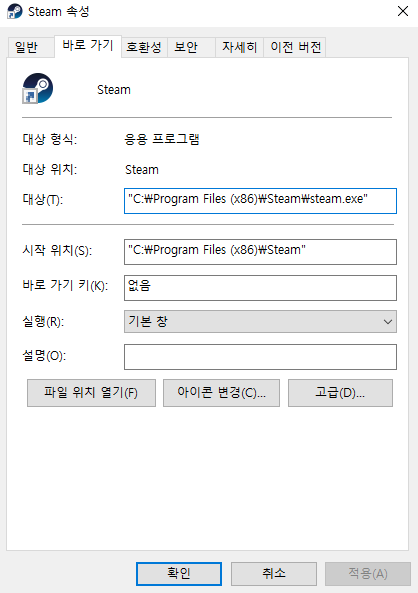
왼쪽은 비트 세이버 경로 찾는 법입니다. 스팀 라이브러리에서 비트 세이버를 선택 후 설정 버튼을 누르고 관리 - 로컬 파일 보기 하면 비트 세이버가 설치된 폴더가 열립니다.
오른쪽은 스팀이 설치된 경로를 찾는 법입니다. 스팀 바로가기에서 속성을 누르면 대상에 경로가 나와있습니다. 바로가기가 없다면 검색에서 Steam 입력 후 우클릭 - 파일 위치 열기를 하시면 됩니다.

경로를 다 선택하셨으면 원하는 버전을 선택하고 Install을 누르면 됩니다. 현재 2022년 3월 16일 기준으로 1.19.1보다는 1.19.0으로 설치하는 것을 추천드립니다.

Install을 누르면 옆에 Downloading... 이 뜨고 밑에 이상한 글자들이 계속 바뀌면서 설치되고 있다는 것을 알려줍니다.

설치가 완료되면 스팀이 재시작되고 Download가 Restarting Steam으로 바뀝니다.

그리고 스팀 라이브러리에 들어가 보시면 이렇게 다운그레이드 한 버전의 비트 세이버가 생기는 것을 볼 수 있습니다. 다운그레이드 된 버전의 비트 세이버는 원래 비트 세이버가 설치된 경로에 있습니다.
(원래 E:\SteamLibrary\steamapps\common\Beat Saber에 설치되어있었다면 E:\SteamLibrary\steamapps\common\Beat Saber 1.19.0에 설치됩니다)

이제 모드 어시스턴트 옵션에 들어가서 설치 폴더 경로를 저희가 다운그레이드 한 폴더의 경로로 바꾸고 모드 어시스턴트를 종료했다가 다시 실행하면 왼쪽 아래에 게임 버전이 1.19.0으로 정상적으로 인식된 것을 볼 수 있습니다. 이제 모드를 설치하고 원하는 커스텀 맵을 넣으신 후 게임을 즐기시면 됩니다.
모드 적용에 대한 자세한 설명은 아래 글을 참고해주세요.
https://myfootprints.tistory.com/14
